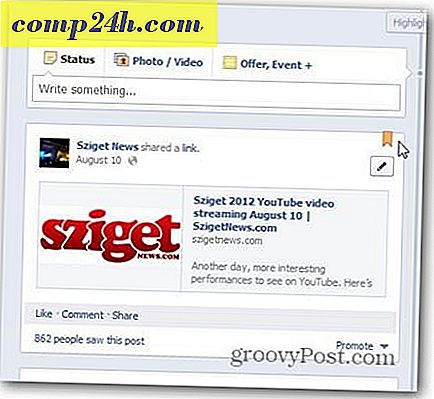Lightroom och Photoshop för Smartphone Photography
När var sista gången du sa till dig själv "Damn! Varför lämnade jag min kamera hemma "? I mitt fall var det verkligen länge sedan. Vem ska skylla på? Smartphones, självklart! Nästan alla avancerade och till och med mellanklassiga smartphones erbjuder idag stora kameror. Så länge du vet vad du gör kan du fortfarande fånga några bra skott utan att behöva ständigt kasta runt tung fotografering.
Här är några sätt att göra din mobilfotografi ännu bättre med hjälp av Photoshop och Lightroom:
Skapa ett HDR Panorama
Panorama tas med telefoner är bra. HDR-bilder är också bra. Så låt mig fråga dig - varför inte båda? Här är enkla steg för att göra HDR Panorama:
1. Ta en serie överlappande HDR-foton
Ladda upp kameran, sätt den till HDR-läge och ta så många överlappande bilder som du vill.

2. Ladda upp dem till din dator
Inga speciella instruktioner behövs här. OneDrive, Dropbox, Pushbullet ... listan fortsätter och fortsätter. Använd vad du vill för att få de här bilderna över.
3. Sammanfoga din Panorama
För att slå samman, använd Photomerge-alternativet för Photoshop som finns under Arkiv> Automatisera> Photomerge. Om du föredrar att använda Adobe Bridge har vi täckt dig.

Välj Auto-läge och använd Browse-knappen för att hitta dina bilder.

Nu trycker du på OK och njut av showen - Photoshop ska anpassa och sammanfoga dina bilder på nolltid. När det är klart kan du spara bilden i ett föredraget format. Här är ett exempel:

Förbättra det dynamiska intervallet
Är det svårt att se den molniga himlen i dina dagtidsfoton? Kanske är dina vänner alla silhuetter när de skjuts mot en vacker solnedgång? Oroa dig inte - vi kan fixa det!
1. Importera ditt foto (er) till Lightroom
Medan du tittar på biblioteket, tryck på Importera knappen längst ner till vänster för att lägga till dina nya foton.



2. Dra tillbaka höjdpunkter, Boost Shadows
Experimentera med glid- och skuggreglagen i utvecklingsläget. Dra inte skjutreglagen ända till -100 och 100, eftersom de flesta smartphone-kameror inte kan fånga så mycket dynamiskt område i första hand.

3. Exportera till maximal kvalitet och originalstorlek
Håll ditt foto med bästa kvalitet genom att dra kvalitetsskyddet helt ända till 100 och ta bort kryssrutan från "Ändra storlek för att passa".

Här är en snabb före / efter. Lägg märke till hur den vita glöden i himlen är borta och hur detaljerna i skuggområdena är helt återställda.


Brusreducering
Buller - de otäcka små sakerna i dina bilder som påminner dig om en trasig analog TV-antenn. Lyckligtvis - du kan bli av med dem! Tja, delvis, åtminstone. Här är hur:
1. Importera ditt foto (er) till Lightroom
Återigen - använd "Importera" för att få dina foton i ditt bibliotek.



2. Använd panelen Detaljer för att minska bruset
I utvecklingsläget använder du brusreducering från ljudpanelen för att ge din bild en allmän rengöring.

3. Använd borstverktyget för selektiv brusreducering
Du kan använda borstverktyget i Lightroom för att selektivt minska bruset i mörkare områden på en bild. Nedan hittar du de inställningar jag använder - gärna experimentera med reglagen och tweak resultaten utifrån den bild du jobbar med.

3. Exportera till maximal kvalitet och originalstorlek
Här är en jämförelse mellan originalbilden och den där jag minskade bruset:


Klarhetsförstärkning / klarhetsminskning
1. Importera ditt foto (er) till Lightroom



2. Använd glidreglaget Clarity
Du kan dra nytta av glidreglaget Clarity i Lightroom (eller definitionsreglaget i Apple Aperture) för att helt ändra utseendet på en bild.

3. Exportera till maximal kvalitet och originalstorlek
Här är en jämförelse mellan tydlighetstryck (vänster) och klarhetsminskning (höger):


Lägg till DOF (Bokeh)
Detta är ett snyggt litet knep för att dina foton ska bli mer professionella. Bokeh är den suddiga bakgrunden som visas i bilder där endast viktiga element är i fokus.
Ta en titt på vår artikel "Bokeh i dina bilder utan att använda dyrt redskap" för ett mer detaljerat genomgång:

För tillfället är det alla de tips jag kan tänka mig på. Kom ihåg - Photoshop och Lightroom är den ultimata porten till kreativitet. Prova olika tekniker och titta på vår växande katalog på Photoshop-handledning om du behöver lite extra inspiration.